| Oracle Identity Manager Microsoft Exchange Connectorガイド リリース9.1.1 B54370-03 |
|
 戻る |
 次へ |
コネクタをデプロイする手順は、次の段階に分けることができます。
|
注意: この章に記載されている一部の手順は、ターゲット・システムで実行する必要があります。ターゲット・システムでの手順の実行に必要な最低限の権限は、ドメイン管理グループのメンバーに割り当てられている権限です。ターゲット・システム固有の手順を実行するには、Microsoft Active Directory User Management Connectorのデプロイ用に作成したのと同じユーザー・アカウントを使用できます。ユーザー・アカウント作成の詳細は、『Oracle Identity Manager Microsoft Active Directory User Management Connectorガイド』の「コネクタのデプロイ」を参照してください。 |
次の各項では、インストール前の作業について説明します。
この項の内容は次のとおりです。
表2-1に、コネクタ・インストール・メディア・ディレクトリの内容を説明します。
表2-1 コネクタ・インストール・メディア上のファイルおよびディレクトリ
以前のリリースのコネクタがすでにデプロイされていることがあります。現行のリリースをデプロイするときに、以前のリリースのリリース番号が必要になることがあります。デプロイ済のコネクタのリリース番号を確認するには、次のようにします。
一時ディレクトリに、次のJARファイルの内容を抽出します。
OIM_HOME/xellerate/JavaTasks/xliExchange.jar
テキスト・エディタでManifest.mfファイルを開きます。Manifest.mfファイルは、xliExchange.jarファイルおよびxliExchangeRecon.jarファイル内にバンドルされているファイルの1つです。
Manifest.mfファイルで、コネクタのリリース番号がVersionプロパティの値として表示されます。
ターゲット・システムでのインストール前の作業では、コネクタ操作に適切な権限の備わったターゲット・システム・ユーザー・アカウントを作成します。Oracle Identity Managerでは、リコンシリエーションおよびプロビジョニング操作中にターゲット・システムに接続するためにこのアカウントが必要です。
Microsoft Windows 2003 Server(ドメイン・コントローラ)の管理者アカウントを、ターゲット・システム・ユーザー・アカウントとして使用できます。また、Microsoft Active DirectoryおよびMicrosoft Exchangeが同じシステムにインストールされていない場合は、ユーザー・アカウントを作成し、最低限必要な権限をそのユーザー・アカウントに割り当てることができます。
ターゲット・システム・ユーザー・アカウントを作成する手順は、次の項で説明されています。
コネクタ操作用のMicrosoft Exchangeユーザー・アカウントを作成するには、次のようにします。
|
注意: Microsoft Active DirectoryおよびMicrosoft Exchangeが同じシステムにインストールされている場合には、この手順を実行する必要はありません。 |
Microsoft Active DirectoryにOIMEXCConGroupなどのグループを作成します。
このグループをAccount Operatorsグループのメンバーにします。
OIMEXCConGroupグループにすべての読取り権限を割り当てます。
|
注意: 読取り権限は、ユーザー・アカウントを作成するためのダイアログ・ボックスの「Security」タブで割り当てます。このタブは、「拡張機能」ビューでのみ表示されます。このビューに切り替えるには、Microsoft Active Directoryコンソールの「View」メニューから「Advanced Features」を選択します。 |
OIMEXCConGroupグループを、Exchange管理者(参照のみ可)グループのメンバーに割り当てます。このグループのユーザーには、すべてのExchange構成を読み取る権限があります。
ターゲット・システムにOIMEXCConUserなどのユーザーを作成します。
このユーザーをOIMEXCConGroupグループに割り当てます。OIMEXCConUserを使用して、プロビジョニングおよびリコンシリエーションを実行できます。また、Microsoft Exchangeのメールボックスを有効化、無効化および削除できます。
インストールの情報は次の項に分かれています。
Oracle Identity Managerでのインストールでは、次の手順を実行します。
|
注意: このガイドでは、コネクタ・インストーラという用語は、Oracle Identity Manager管理およびユーザー・コンソールのコネクタ・インストーラ機能を示すために使用されます。コネクタのインストールを進める前に、Microsoft Active Directory User Management Connectorがインストールされていることを確認してください。 |
コネクタ・インストーラを実行するには、次のようにします。
コネクタ・インストール・メディア・ディレクトリの内容を次のディレクトリにコピーします。
OIM_HOME/xellerate/ConnectorDefaultDirectory
『Oracle Identity Manager管理およびユーザー・コンソール・ガイド』の「コネクタのインストールに使用するユーザー・アカウントの作成」で説明されているユーザー・アカウントを使用して、管理およびユーザー・コンソールにログインします。
「デプロイメント管理」→「コネクタのインストール」をクリックします。
「コネクタ・リスト」リストから、「Exchange 9.1.1」を選択します。このリストには、インストール・ファイルがデフォルト・コネクタ・インストール・ディレクトリにコピーされているコネクタの、名前およびリリース番号が表示されます。
OIM_HOME/xellerate/ConnectorDefaultDirectory
インストール・ファイルを異なるディレクトリにコピーした場合は、次のようにします。
「代替ディレクトリ」フィールドに、該当するディレクトリのフルパスおよび名前を入力します。
「リフレッシュ」をクリックして、「コネクタ・リスト」に含まれるコネクタのリストを再移入します。
「コネクタ・リスト」リストから、「Exchange 9.1.1」を選択します。
「ロード」をクリックします。
「続行」をクリックして、インストール処理を開始します。
次のタスクを順に実行します。
コネクタ・ライブラリの構成
コネクタのXMLファイルのインポート(デプロイメント・マネージャを使用)
アダプタのコンパイル
正常に完了したタスクには、チェックマークが表示されます。タスクが失敗すると、Xマークおよび失敗の理由を示すメッセージが表示されます。失敗の理由に応じて必要な修正を行い、次のいずれかの手順を実行します。
「再試行」をクリックしてインストールを再試行します。
インストールを取り消して、ステップ1からやりなおします。
コネクタのインストール処理の3つのタスクがすべて正常に行われると、インストールが正常に実行されたことを示すメッセージが表示されます。また、インストール後に実行する必要がある手順のリストが表示されます。これらの手順は次のとおりです。
コネクタ使用の前提条件が満たされていることの確認
|
注意: この段階で、前提条件のリストを表示するために、PurgeCacheユーティリティを実行してコネクタ・リソース・バンドルからコンテンツをサーバー・キャッシュにロードします。PurgeCacheユーティリティの実行の詳細は、「サーバー・キャッシュからのコネクタ・リソース・バンドル関連コンテンツの消去」を参照してください。一部の事前定義済コネクタには、前提条件はありません。 |
コネクタのITリソースの構成
このページに表示されるITリソースの名前を記録します。ITリソースの構成手順は、このガイドで後述します。
スケジュール済タスクの構成
このページに表示されるスケジュール済タスクの名前を記録します。これらのスケジュール済タスクの構成手順は、このガイドで後述します。
コネクタ・インストーラを実行すると、コネクタ・ファイルおよび外部コード・ファイルがOracle Identity Managerホスト・コンピュータ上のコピー先ディレクトリにコピーされます。表2-2に、これらのファイルを示します。
表2-2 コネクタのインストール時にコピーされるファイル
| インストール・メディア・ディレクトリのファイル | コピー先ディレクトリ |
|---|---|
|
lib/xliExchange.jar |
OIM_HOME/xellerate/JavaTasks |
|
lib/xliExchangeRecon.jar |
OIM_HOME/xellerate/ScheduleTask |
|
resourcesディレクトリにあるファイル |
OIM_HOME/xellerate/connectorResources |
ldapbp.jarファイルは、ターゲット・システムでユーザー・レコードのLDAPベース検索ができるようにするために、コネクタで使用されます。Microsoft Active Directory User Management Connectorのインストール中に、このファイルはOracle Identity ManagerのThirdPartyディレクトリにコピーされます。
詳細は、『Oracle Identity Manager Microsoft Active Directory User Management Connectorガイド』の「コネクタ・インストーラの実行」を参照してください。
|
注意: クラスタ環境では、クラスタの各ノードのThirdPartyディレクトリにこのJARファイルをコピーする必要があります。 |
クラスタ環境にコネクタをインストールするときは、すべてのJARファイルおよびリソース・ディレクトリの内容を、クラスタの各ノードのコピー先ディレクトリにコピーする必要があります。コピーする必要のあるファイルと、Oracle Identity Managerのホスト・コンピュータのコピー先の場所については、表2-2「コネクタのインストール時にコピーされるファイル」を参照してください。
ターゲット・システムのITリソースには、ターゲット・システムの接続情報が含まれています。Oracle Identity Managerは、リコンシリエーションおよびプロビジョニングにこの情報を使用します。
Microsoft Exchange 2000およびMicrosoft Exchange 2003におけるリコンシリエーションおよびプロビジョニングの場合、Oracle Identity ManagerではMicrosoft Active DirectoryのITリソースが使用されます。Microsoft Active DirectoryのITリソースの作成方法については、『Oracle Identity Manager Microsoft Active Directory User Management Connectorガイド』を参照してください。
Microsoft Exchange 2007におけるリコンシリエーションの場合、Oracle Identity ManagerではMicrosoft Active DirectoryのITリソースが使用されます。Microsoft Exchange 2007におけるプロビジョニングの場合、Oracle Identity ManagerではMicrosoft Active DirectoryのITリソースおよびMicrosoft Exchange ServerのITリソース値が使用されます。
Microsoft Exchange ServerのITリソースを作成するには、次のようにします。
管理およびユーザー・コンソールにログインします。
「リソース管理」を展開します。
「ITリソースの作成」をクリックします。
「ステップ1: ITリソース情報の入力」セクションで、次の手順を実行します。
ITリソース名: Exchange Server IT Resourceと入力します。
ITリソース・タイプ: 「ITリソース・タイプ」リストから、「Exchange Server」を選択します。
Remote Manager: この時点では、このフィールドに値を入力しないでください。
|
注意: Remote Managerをターゲット・システムにインストールしてから、Remote Managerに対するITリソースの名前をRemote Managerパラメータの値として指定します。Remote Managerをインストールする必要があるかどうかについては、「Remote Managerのインストール」を参照してください。 |
「続行」をクリックします。図2-1に、「ITリソースの作成」ページに追加されたITリソース値を示します。
「ステップ2: ITリソース・パラメータ値の指定」セクションで、ITリソースのパラメータに値を指定して、「続行」をクリックします。図2-2に、「ITリソースの作成」ページに追加されたITリソース・パラメータ値を示します。
表2-3に、このITリソースのパラメータを説明します。
表2-3 ITリソースのパラメータ
「ステップ3: ITリソースへのアクセス権限の設定」ページが表示されます。このページでは、作成するITリソースに対する読取り、書込みおよび削除権限を持つグループのリストに、デフォルトでSYSTEM ADMINISTRATORSグループが表示されます。
|
注意: このステップはオプションです。 |
グループをITリソースに割り当て、グループに対してアクセス権限を設定する場合は、次のようにします。
a. 「グループの割当て」をクリックします。
b. ITリソースに割り当てるグループに、「割当て」および設定するアクセス権限を選択します。たとえば、ALL USERSグループを割り当て、読取りおよび書込み権限をこのグループに設定する場合は、このグループの行で「割当て」チェック・ボックスを選択し、それぞれの権限のチェック・ボックスを選択する必要があります。
c. 「割当て」をクリックします。
「ステップ3: ITリソースへのアクセス権限の設定」ページで、ITリソースに割り当てられたグループのアクセス権限を変更する場合は、次のようにします。
|
注意: - この手順はオプションです。 - |
a. 「権限の更新」をクリックします。
b. このページに表示されているグループの特定のアクセス権限を設定または削除するかどうかに応じて、対応するチェック・ボックスを選択または選択解除します。
c. 「更新」をクリックします。
「ステップ3: ITリソースへのアクセス権限の設定」ページで、ITリソースからグループの割当てを解除する場合は、次のようにします。
|
注意: - この手順はオプションです。 - |
a. 割当てを解除するグループの「割当て解除」チェック・ボックスを選択します。
b. 「割当て解除」をクリックします。
「続行」をクリックします。
「ステップ4: ITリソースの詳細の確認」ページで、1ページ目、2ページ目、3ページ目で指定した情報を確認します。ページに入力したデータを変更する場合は、「戻る」をクリックしてそのページを戻り、必要な変更を行います。
「続行」をクリックして、ITリソースの作成を続行します。図2-3に、「ITリソースの作成」ページで作成したITリソースの詳細を示します。
「ステップ5: ITリソースの接続結果」ページに、ITリソース情報を使用して実行された接続テストの結果が表示されます。テストが成功した場合は、「作成」をクリックします。テストが失敗した場合は、次のステップのいずれかを実行できます。
「戻る」をクリックして前のページに戻り、ITリソースの作成情報を修正します。
「取消」をクリックして手順を中止し、ステップ1から始めます。
「続行」をクリックして、作成プロセスを進めます。後で問題を修正し、診断ダッシュボードを使用して接続テストに戻ることができます。図2-4に、「ITリソースの作成」ページのITリソースの接続結果を示します。
「ステップ6: 作成されたITリソース」ページには、作成したITリソースの詳細が表示されます。「終了」をクリックします。図2-5に、「ITリソースの作成」ページに作成されたITリソースを示します。
ここでは次の項目について説明します。
Remote Managerを使用すると、Microsoft Exchange 2007でメールボックスのプロビジョニング操作が可能になります。
|
注意: Remote Managerは、Microsoft Exchange Managementツールがインストールされている任意のドメイン・メンバーにインストールできます。 Microsoft Exchange 2007が64ビット版のMicrosoft Windows Serverで実行する場合は、Remote Managerをインストールする前に、64ビット・バージョンのJDK 1.4.2_15またはJDK 1.5をインストールする必要があります。 |
Microsoft Active Directory用のRemote Managerをインストールしていない場合は、Microsoft Exchange 2007用のRemote Managerをインストールする必要があります。このRemote Managerについては、『Oracle Identity Manager Microsoft Active Directory User Management Connectorガイド』を参照してください。
Microsoft Active Directoryが1つインストールされ、複数のMicrosoft Exchangeが(複数のホスト・コンピュータに)インストールされている場合、1つのRemote Managerを組み合せて使用できます。Remote Managerは、Exchange Managementツールがインストールされている任意のMicrosoft Exchangeホストにインストールできます。
|
注意:
|
Remote Managerをデプロイするには、次のようにします。
Remote Managerインストール・ファイルは、Oracle Identity Managerインストール・ファイルと同梱されています。使用するアプリケーション・サーバーに応じ、次のマニュアルのいずれかに記載されている説明に従って、ターゲット・システム・コンピュータにRemote Managerをインストールする手順を実行します。
『Oracle Identity Manager Oracle WebLogic Server用インストレーションおよび構成ガイド』
『Oracle Identity Manager IBM WebSphere Application Server用インストレーションおよび構成ガイド』
『Oracle Identity Manager JBoss Application Server用インストレーションおよび構成ガイド』
『Oracle Identity Manager Oracle Application Server用インストレーションおよび構成ガイド』
次のJARファイルを、RM_HOME/xlremote/JavaTasksディレクトリにコピーします。
OIM_HOME/xellerate/lib/xlVO.jar
OIM_HOME/xellerate/lib/xlScheduler.jar
OIM_HOME/xellerate/lib/xlAPI.jar
OIM_HOME/xellerate/JavaTasks/xliActiveDirectory.jar
OIM_HOME/xellerate/ScheduleTask/xliADRecon.jar
OIM_HOME/xellerate/JavaTasks/xliExchange.jar
OIM_HOME/xellerate/ScheduleTask/xliExchangeRecon.jar
インストール・メディアの次のディレクトリから、RM_HOME/scriptsディレクトリにCreateMailboxExchange2007.vbsファイルをコピーします。
scripts/CreateMailboxExchange2007.vbs
|
注意: Microsoft Windowsのベスト・プラクティスを使用して、RM_HOMEディレクトリが保護されていることを確認します。RM_HOMEディレクトリへのアクセス権限があるのは、Oracle Identity Managerのターゲット・システム・ユーザー・アカウントのみである必要があります。 |
Remote Managerへのログインを可能にするには、RM_HOMEディレクトリにログ・ディレクトリおよびファイルを作成する必要があります。次に例を示します。
RM_HOME/Log/Report.log
Remote Managerの名前を、Remote Manager ITリソース・パラメータの値として指定します。このパラメータは、「ITリソースの作成」で説明されています。
ITリソース・パラメータの値を変更する方法の詳細は、『Oracle Identity Manager管理およびユーザー・コンソール・ガイド』を参照してください。
Remote Managerでのクライアント側認証を有効にするには、次のようにします。
|
注意: Microsoft Active DirectoryでRemote Managerのクライアント側認証がすでに有効化されている場合は、この項に説明されている手順を実行する必要はありません。 |
RM_HOME/xlremote/config/xlconfig.xmlファイルをテキスト・エディタで開きます。
次のようにClientAuthプロパティをtrueに設定します。
<ClientAuth>true</ClientAuth>
次のようにRMIOverSSLプロパティがtrueに設定されていることを確認します。
<RMIOverSSL>true</RMIOverSSL>
OIM_HOME/config/xlconfig.xmlファイルで、ステップ2〜3を実行します。
インストール後の情報は次の項に分かれています。
Oracle Identity Managerでのインストール後の作業には、次の手順が含まれます。
|
注意: クラスタ環境では、クラスタの各ノードでこれらの手順を実行する必要があります。 |
コネクタのデプロイ時に、インストール・メディアのresourcesディレクトリからOIM_HOME/xellerate/connectorResourcesディレクトリにリソース・バンドルがコピーされます。connectorResourcesディレクトリ内に新しいリソース・バンドルを追加したり、既存のリソース・バンドルに変更を加えた場合は、コネクタ・リソース・バンドルに関連するコンテンツをその都度サーバー・キャッシュからクリアする必要があります。
コネクタ・リソース・バンドルに関連するコンテンツをサーバー・キャッシュから消去するには、次のようにします。
コマンド・ウィンドウで、OIM_HOME/xellerate/binディレクトリに移動します。
|
注意: ステップ1を実行してからステップ2を実行してください。ステップ2で次のようにコマンドを実行すると、例外がスローされます。OIM_HOME/xellerate/bin/BATCH_FILE_NAME |
次のいずれかのコマンドを入力します。
Microsoft Windowsの場合:
PurgeCache.bat ConnectorResourceBundle
UNIXの場合:
PurgeCache.sh ConnectorResourceBundle
|
注意: ステップ2の実行時にスローされる例外は無視できます。 |
このコマンドのConnectorResourceBundleは、サーバー・キャッシュから削除する必要があるコンテンツ・カテゴリです。
|
関連項目: コンテンツ・カテゴリの詳細は、次のファイルを参照してください。OIM_HOME/config/xlconfig.xml |
ロギングを有効化すると、Oracle Identity Managerはプロビジョニングおよびリコンシリエーション操作の過程で発生するイベントについての情報をログ・ファイルに自動的に格納します。ロギングを行うイベントのタイプを指定するには、ログ・レベルを次のいずれかに設定します。
ALL
このレベルでは、すべてのイベントのロギングが有効化されます。
DEBUG
このレベルでは、デバッグに役立つ詳細なイベントに関する情報のロギングが有効化されます。
INFO
このレベルでは、アプリケーションの進行状況を大まかに示すメッセージのロギングが有効化されます。
WARN
このレベルでは、障害を引き起こす可能性のある状況に関する情報のロギングが有効化されます。
ERROR
このレベルでは、アプリケーションを続行できる場合があるエラー・イベントに関する情報のロギングが有効化されます。
FATAL
このレベルでは、アプリケーションの機能停止の原因となる可能性がある、非常に重大なエラー・イベントに関する情報のロギングが有効化されます。
OFF
このレベルでは、すべてのイベントのロギングが無効化されます。
ログ・レベルを設定するファイルおよびログ・ファイルのパスは、使用するアプリケーション・サーバーによって異なります。
Oracle WebLogic Server
ロギングを有効にするには、次のようにします。
OIM_HOME/xellerate/config/log.propertiesファイルに次の行を追加します。
log4j.logger.XELLERATE=LOG_LEVEL log4j.logger.OIMCP.MEXC=LOG_LEVEL
この行で、LOG_LEVELを、設定するログ・レベルに置換します。
次に例を示します。
log4j.logger.XELLERATE=INFO log4j.logger.OIMCP.MEXC=INFO
ロギングを有効化すると、ログ情報がサーバー・コンソールに表示されます。
IBM WebSphere Application Server
ロギングを有効にするには、次のようにします。
OIM_HOME/xellerate/config/log.propertiesファイルに次の行を追加します。
log4j.logger.XELLERATE=LOG_LEVEL log4j.logger.OIMCP.MEXC=LOG_LEVEL
この行で、LOG_LEVELを、設定するログ・レベルに置換します。
次に例を示します。
log4j.logger.XELLERATE=INFO log4j.logger.OIMCP.MEXC=INFO
ロギングを有効化すると、ログ情報が次のファイルに書き込まれます。
WEBSHERE_HOME/AppServer/logs/SERVER_NAME/SystemOut.log
JBoss Application Server
ロギングを有効にするには、次のようにします。
JBOSS_HOME/server/default/conf/log4j.xmlファイルで、次の行を検索します。
<category name="XELLERATE">
<priority value="LOG_LEVEL"/>
</category>
<category name="OIMCP.MEXC">
<priority value="LOG_LEVEL"/>
</category>
各セットのXMLコードの2行目で、LOG_LEVELを、設定するログ・レベルに置換します。次に例を示します。
<category name="XELLERATE"> <priority value="INFO"/> </category>
<category name="OIMCP.MEXC"> <priority value="INFO"/> </category>
ロギングを有効化すると、ログ情報が次のファイルに書き込まれます。
JBOSS_HOME/server/default/log/server.log
Oracle Application Server
ロギングを有効にするには、次のようにします。
OIM_HOME/xellerate/config/log.propertiesファイルに次の行を追加します。
log4j.logger.XELLERATE=LOG_LEVEL log4j.logger.OIMCP.MEXC=LOG_LEVEL
この行で、LOG_LEVELを、設定するログ・レベルに置換します。
次に例を示します。
log4j.logger.XELLERATE=INFO log4j.logger.OIMCP.MEXC=INFO
ロギングを有効化すると、ログ情報が次のファイルに書き込まれます。
ORACLE_HOME/opmn/logs/default_group~home~default_group~1.log
Exchangeリソース・オブジェクトとAD Userリソース・オブジェクトをリンクさせるには、次のようにします。
Design Consoleで、「Resource Management」を展開し、「Resource Objects」をダブルクリックします。
AD Userリソース・オブジェクトを検索し、開きます。
「Resource Object」タブの「Status Definition」サブタブで、「Disabled」および「Revoked」チェック・ボックスが選択されていることを確認します。
AD Userリソース・オブジェクトに対する変更を保存するため、「Save」アイコンをクリックします。
「Exchange」リソース・オブジェクトを検索して開きます。
「Resource Object」タブの「Depends On」サブタブで、「Assign」をクリックします。
「Assigned Objects」ダイアログ・ボックスで、AD Userリソース・オブジェクトを「Unassigned Objects」から「Assigned Objects」に移動します。
「OK」をクリックします。
Exchangeリソース・オブジェクトに対する変更を保存するため、「Save」アイコンをクリックします。
|
注意: この項に記載されている手順は、Oracle Identity Managerインストール環境がMicrosoft SQL Server上で稼働している場合にのみ実行してください。 クラスタ環境では、クラスタの各ノードでこの手順を実行します。その後、各ノードを再起動します。 |
このコネクタでは、リソースの子フォームは、Oracle Identity Managerの依存参照機能を実装します。デフォルトでは、ターゲット・システムの参照フィールド値の同期に関する問合せは、Oracle Database SQLに基づきます。Oracle Identity Managerインストール環境がMicrosoft SQL Server上で稼働している場合、次のように参照定義の同期に関する参照問合せを変更する必要があります。
Design Consoleで、「Development Tools」を展開し、「Form Designer」をダブルクリックします。
UD_MSEXCHGフォームに対して次の手順を実行します。
このフォームを検索して開きます。
「Create New Version」をクリックします。
フォームのバージョンを入力し、「Save」アイコンをクリックしてダイアログ・ボックスを閉じます。
「Properties」タブの「Additional Columns」サブタブで、ITResourceLookupFieldフィールド・タイプを含む行を検索します。次のスクリーンショットに、ITリソース参照定義のプロセス・フォーム・フィールドに関する情報を格納した行を示します。
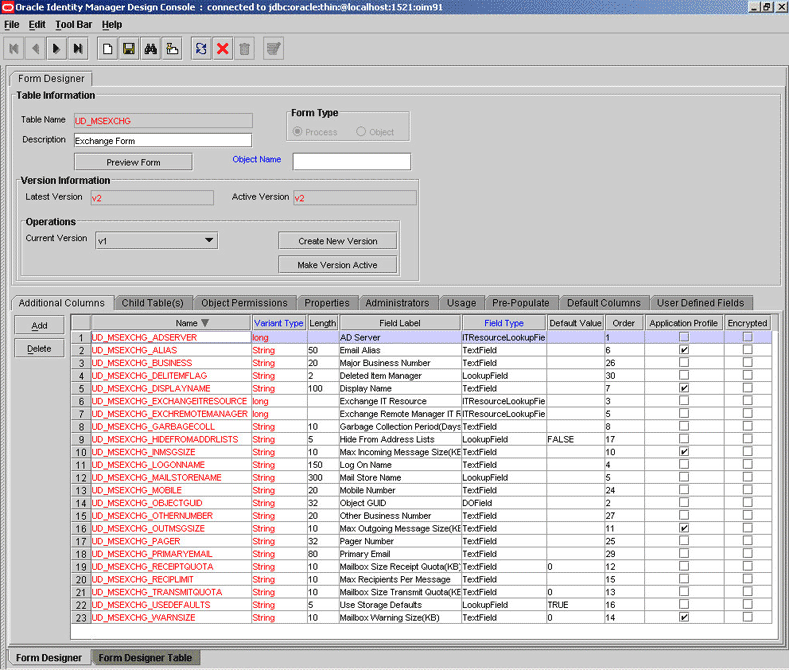
ITResourceLookupFieldフィールド・タイプを含む行の「Name」列の値を書き留めます。
「Properties」タブの「Child Tables」サブタブで、コンポーネント・リストの「Lookup Query」をダブルクリックします。
「Editing Property」ダイアログ・ボックスで、プロパティ名「Lookup Query」の「Property Value」フィールドの内容をテキスト・ファイルにコピーします。「Property Value」フィールドの内容は、Oracle DatabaseのSQL問合せです。
親フォームのOracle Database問合せの例は、次のとおりです。
select lkv_encoded,lkv_decoded from lkv lkv,lku lku where lkv.lku_key=lku.lku_key and
lku_type_string_key='Lookup.ExchangeReconciliation.MailStore' and
substr(lkv_encoded,1,length(concat((select svr_key from svr where svr_name=
'$Form data.UD_MSEXCHG_ADSERVER$'),'~')))=concat((select svr_key from svr where svr_name=
'$Form data.UD_SAP_ITRESOURCE$'),'~')
次のスクリーンショットは、「Editing Property」ダイアログ・ボックスを示しています。
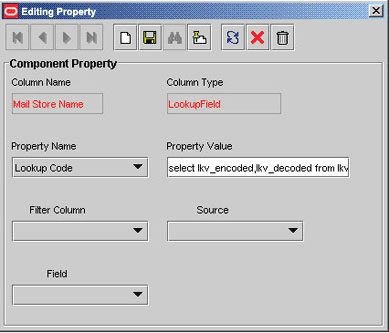
Oracle Database問合せのlku_type_string_key列の値を書き留めます。このOracle Database問合せの例では、lku_type_string_key列の値は、Lookup.ExchangeReconciliation.MailStoreです。
「Property Value」フィールドの内容を削除します。
「Property Value」フィールドに次の問合せをコピーします。
select lkv_encoded,lkv_decoded from lkv lkv,lku lku where lkv.lku_key=lku.lku_key and lku_type_string_key='LOOKUP_DEFINITION_NAME' and CHARINDEX( (select CONVERT(varchar,svr_key) from svr where svr_name='$Form data. IT_RESOURCE_COLUMN_NAME$') + '~' ,lkv_encoded)>0
この問合せで、次の操作を実行します。
LOOKUP_DEFINITION_NAMEは、手順hで書き留めた参照定義名に置き換えます。
IT_RESOURCE_COLUMN_NAMEは、手順eで書き留めた値の名前に置き換えます。
「Editing Property」ダイアログ・ボックスで、「Save」アイコンをクリックしてダイアログ・ボックスを閉じます。
「Save」アイコンをクリックしてプロセス・フォームに対する変更を保存します。
「Current Version」リストで、変更したバージョンを選択します。
「Make Version Active」をクリックします。
「Save」アイコンをクリックします。
ターゲット・システムでのインストール後の作業には、次の手順が含まれます。
|
注意: この手順は、Microsoft Exchange 2007用のRemote Managerをインストールした場合にのみ実行します。Remote Managerのインストール手順は、「Remote Managerのインストール」で説明されています。複数のMicrosoft Exchange 2007用のRemote Managerをインストールした場合、この手順を各Remote Managerで実行する必要があります。 |
Remote ManagerのITリソースには、Remote Managerの接続情報が含まれています。Remote Managerは、Exchange管理シェル・スクリプトを起動してMicrosoft Exchange 2007にメールボックスを作成するために、Oracle Identity Managerにより使用されます。コネクタ・インストーラを実行すると、Microsoft Exchange 2007用のOracle Identity ManagerにRemote ManagerのITリソースが作成されます。
Microsoft Exchange 2007におけるリコンシリエーションの場合、Oracle Identity ManagerではMicrosoft Active DirectoryのITリソースが使用されます。Microsoft Exchange 2007におけるプロビジョニングの場合、Oracle Identity ManagerではMicrosoft Active DirectoryのITリソース、ExchangeのITリソースおよびRemote ManagerのITリソース値が使用されます。ExchangeのITリソース・パラメータの詳細は、「ITリソースの作成」を参照してください。
ここでは次の項目について説明します。
Remote ManagerのITリソースを作成するには、次のようにします。
管理およびユーザー・コンソールにログインします。
「リソース管理」を展開します。
「ITリソースの作成」をクリックします。
「ステップ1: ITリソース情報の入力」ページで、次の情報を入力します。
ITリソース名: Exchange Remote Manager IT Resourceと入力します。
ITリソース・タイプ: 「ITリソース・タイプ」リストから「Remote Manager」を選択します。
Remote Manager: このフィールドには値を入力しないでください。
「続行」をクリックします。
「ステップ2: ITリソース・パラメータ値の指定」ページで、ITリソースのパラメータに値を指定して、「続行」をクリックします。表2-4に、このITリソースのパラメータを説明します。
「続行」をクリックします。
「ステップ4: ITリソースの詳細の確認」ページで、1ページ目、2ページ目、3ページ目で指定した情報を確認します。ページに入力したデータを変更する場合は、「戻る」をクリックしてそのページを戻り、必要な変更を行います。
「続行」をクリックして、ITリソースの作成を続行します。
「ステップ5: ITリソースの接続結果」ページに、ITリソース情報を使用して実行された接続テストの結果が表示されます。テストが成功した場合は、「作成」をクリックします。テストが失敗した場合は、次のステップのいずれかを実行できます。
「戻る」をクリックして前のページに戻り、ITリソースの作成情報を修正します。
「取消」をクリックして手順を中止し、ステップ1から始めます。
「続行」をクリックして、作成プロセスを進めます。後で問題を修正し、診断ダッシュボードを使用して接続テストに戻ることができます。
「ステップ6: 作成されたITリソース」ページには、作成したITリソースの詳細が表示されます。「終了」をクリックします。
インストールしたRemote ManagerをOracle Identity Managerが信頼するように構成するには、次のようにします。
Remote Managerのホスト・コンピュータから、RM_HOME/xlremote/config/xlserver.certファイルをOracle Identity Managerホスト・コンピュータの一時ディレクトリにコピーします。
|
注意: OIM_HOMEディレクトリのサーバー証明書の名前もxlserver.certです。この証明書を上書きしないようにしてください。 |
keytoolユーティリティを使用して証明書をインポートするには、次のコマンドを実行します。
JAVA_HOME/jre/bin/keytool -import -alias ALIAS -file RM_CERT_LOCATION/xlserver.cert -keystore OIM_HOME/xellerate/config/.xlkeystore -storepass PASSWORD
このコマンドで、次の置換を行います。
JAVA_HOMEをアプリケーション・サーバーのJavaディレクトリの場所に置き換えます。
ALIASをストア内の証明書の別名に置き換えます。
RM_CERT_LOCATIONを証明書をコピーした一時ディレクトリのフルパスに置き換えます。
PASSWORDをキーストアのパスワードに置き換えます。
OIM_HOME/xellerate/config/xlserver.certファイルをRemote Managerホスト・コンピュータの一時ディレクトリにコピーします。
Remote Managerホスト・コンピュータでkeytoolユーティリティを使用して証明書をインポートするには、次のコマンドを実行します。
JAVA_HOME/jre/bin/keytool -import -alias ALIAS -file OIM_CERT_LOCATION/xlserver.cert -keystore RM_HOME/xlremote/config/.xlkeystore -storepass PASSWORD
このコマンドで、次の置換を行います。
JAVA_HOMEをアプリケーション・サーバーのJavaディレクトリの場所に置き換えます。
ALIASをストア内の証明書の別名に置き換えます。
OIM_CERT_LOCATIONを証明書をコピーした一時ディレクトリのフルパスに置き換えます。
PASSWORDをキーストアのパスワードに置き換えます。
|
注意: セキュリティのベスト・プラクティスに従い、Remote Managerキーストアに使用されるデフォルト・パスワードの変更をお薦めします。Remote Managerキーストアのパスワードを変更するには、使用するアプリケーション・サーバー用のOracle Identity Managerのインストレーションおよび構成ガイドに記載されている説明に従ってください。 |
Remote Managerが実行中であることを確認するには、次のようにします。
次のスクリプトを使用して、Remote Managerを起動します。
RM_HOME/xlremote/remotemanager.bat
Design Consoleにログインします。
「Administration」を開き、「Remote Manager」をダブルクリックします。
作成したRemote Managerを検索して開きます。
「Refresh」アイコンをクリックします。画面に、構成済のRemote Managerの詳細が表示されます。そのRemote Managerでは、「running」チェック・ボックスが選択されています。これはRemote Managerのステータスがアクティブであることを示します。